- Autorius Jason Gerald [email protected].
- Public 2024-01-19 22:13.
- Paskutinį kartą keistas 2025-01-23 12:26.
Šis „wikiHow“moko jus, kaip atpažinti, užkirsti kelią ir užblokuoti nepageidaujamus el. Laiškus. Nors užblokavus šlamštą gautuosiuose ne visada bus išvengta tolesnio šlamšto, jūsų atlikti veiksmai padės jūsų el. Pašto paslaugų teikėjui nustatyti, kuriuose pranešimuose yra šlamšto. Galite užblokuoti šlamšto pranešimus „Gmail“, „Outlook“, „Yahoo“ir „Apple Mail“, tiek darbalaukio, tiek mobiliosios versijos.
Žingsnis
1 dalis iš 9: Šlamšto prevencija
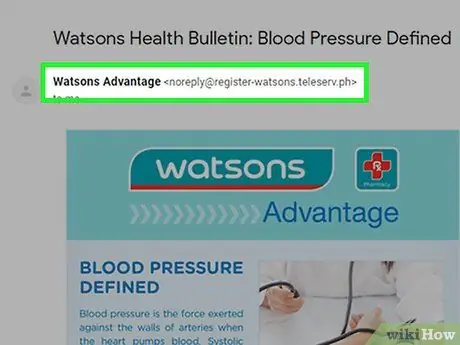
Žingsnis 1. Patikrinkite el. Laiško siuntėją
Dažnai šlamštas siunčiamas iš nežinomų siuntėjų ir nepažįstamų el. Pašto adresų. Tačiau tai nebūtinai reiškia, kad visi nežinomi el. Laiškai yra šlamštas. Elektroniniai naujienlaiškiai, svetainių administravimo el. Laiškai (pvz., Slaptažodžio nustatymas iš naujo arba autentifikavimo užklausos) ir kiti gali būti siunčiami iš jūsų neatpažįstamų adresų. Tačiau šlamšto laiškuose paprastai yra nelyginiai skaičiai, brūkšneliai ir (arba) raidžių deriniai.
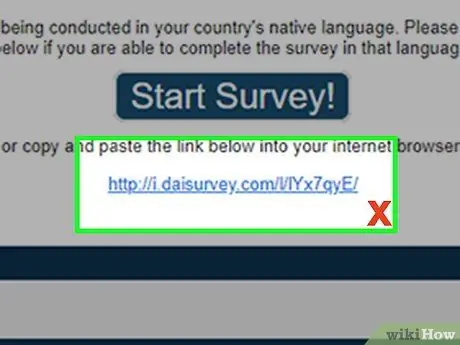
Žingsnis 2. Nespauskite el. Laiške esančios nuorodos
Paprastai pagrindinis šlamšto pranešimas yra „įtikinti“spustelėti nuorodą. Todėl el. Laiškuose spustelėkite tik nuorodas, kurias atsiuntė jums žinomi ir pasitikintys žmonės.
Jei turite abejonių dėl nuorodos, įterptos į draugo pranešimą, pabandykite susisiekti su draugu ir paklausti apie atsiųstą nuorodą. Yra tikimybė, kad jo kontaktų sąrašas buvo pažeistas arba „užterštas“šlamšto
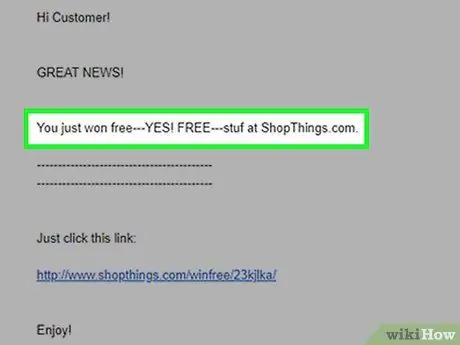
Žingsnis 3. Rašybos tikrinimas el
Į šlamštą dažnai įeina rašybos klaidos ir sakiniai su nelyginėmis formuluotėmis/pasirinkimais. Tai apima didžiųjų raidžių rašymą ir pašalinių skyrybos ženklų naudojimą arba netvarkingą teksto formatavimą, pvz., Paryškintą, kursyvą arba atsitiktinės spalvos tekstą.
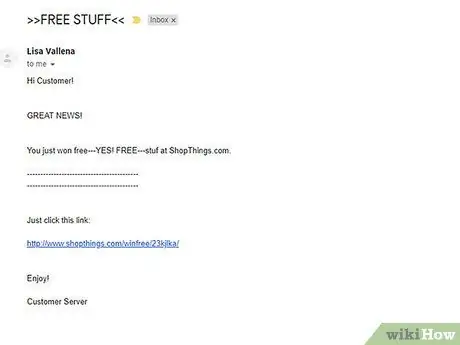
Žingsnis 4. Perskaitykite išsiųstą pranešimą
Bet koks pranešimas, kuriame sakoma, kad laimėjote konkursą, kuriame niekada nedalyvavote, siūlo prieigą prie pinigų, kurių niekas nepripažįsta, arba žada nemokamai naudotis elektronika, papuošalais ar bet kokiu produktu, nėra tikra žinutė. Bet koks pranešimas, kuriame prašoma įvesti slaptažodį, taip pat nėra tikras pranešimas, nes visose teisėtose svetainėse yra automatinės slaptažodžio nustatymo programos. Taip pat reikėtų nepaisyti nepažįstamų žmonių prašymų.
Daugelyje el. Pašto paslaugų yra peržiūros langas, rodantis el. Laiško pradžią, jo neatidarius
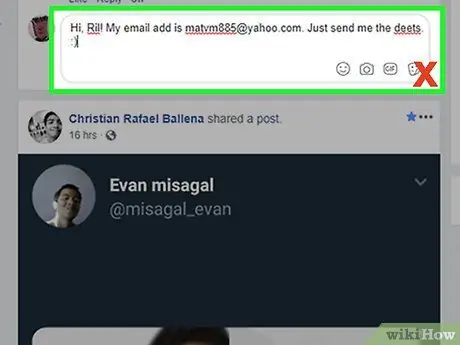
Žingsnis 5. Nenurodykite savo el. Pašto adreso internete
„Robotai“(komandos, skirtos gauti adresus iš svetainių) gali greitai surinkti tūkstančius el. Pašto adresų vienu metu iš svetainių, kuriose viešai rodomi el. Pašto adresai. Todėl niekada neįveskite el. Pašto adreso, kad užsiregistruotumėte įvykiams, pvz., Kuponų paieškai, ir niekada neįveskite el. Pašto adreso komentaruose ar internetiniuose įrašuose.

Žingsnis 6. Įsitikinkite, kad jūsų el. Pašto adreso negalima nuskaityti
Jei savo el. Pašto adresą turite pateikti bendrame kontekste, pabandykite savo adresą pateikti kūrybiškai (pvz., „Name [at] yahoo [dot] com“, o ne „[email protected]“). Šis veiksmas gali užkirsti kelią šlamšto siuntėjams atsiimti arba pašalinti jūsų el. Pašto adresą iš automatinių programų.
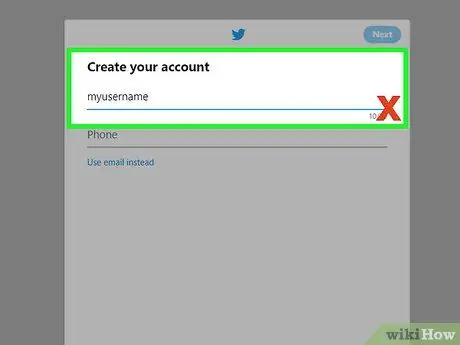
Žingsnis 7. Negalima vartotojo vardo sutapti su el. Pašto adresu
Vartotojų vardai beveik visada yra bendriniai. Tai reiškia, kad jei naudojamas el. Pašto adresas sutampa su vartotojo vardu, adresą galima lengvai atpažinti, kai kaltininkas žino tinkamą el. Pašto paslaugą, kurią reikia pridėti prie vardo pabaigos.
Paslaugos, tokios kaip „Yahoo! Pokalbiai suteikia patogumo adresų paieškos procese, nes visi, kurie juo naudojasi, gali gauti @yahoo.com el. Pašto adreso domeną
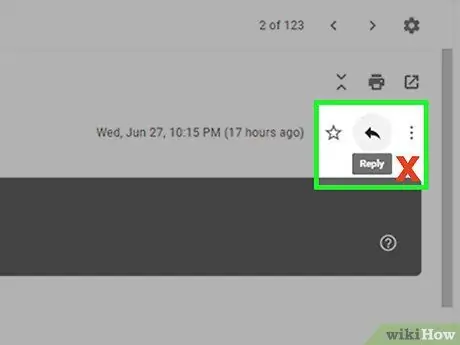
8. Niekada nereaguokite į šlamštą
Jei atsakysite arba spustelėsite nuorodą „Atsisakyti prenumeratos“, bus tik daugiau šlamšto, nes tai parodys, kad jūsų el. Pašto adresas yra galiojantis ir aktyvus. Patartina pranešti apie šlamštą ir jį pašalinti naudojant kito metodo veiksmus.
2 dalis iš 9: Šlamšto blokavimas „Gmail“darbalaukio versijoje
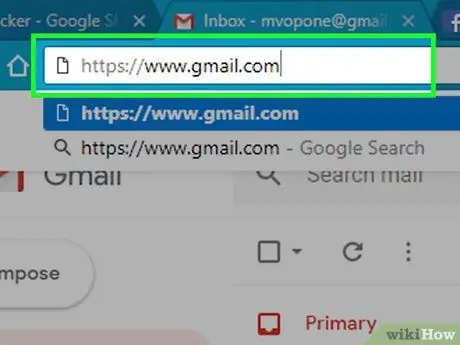
Žingsnis 1. Atidarykite „Gmail“
Apsilankykite https://www.gmail.com/ per naršyklę. Po to jūsų „Gmail“gautieji bus rodomi, jei jau esate prisijungę prie savo paskyros.
Jei nesate prisijungę prie savo paskyros, prieš tęsdami įveskite savo el. Pašto adresą ir slaptažodį

Žingsnis 2. Pasirinkite šlamšto pranešimą
Spustelėkite žymės langelį kairėje nuo šlamšto pranešimo, kad jį pasirinktumėte.
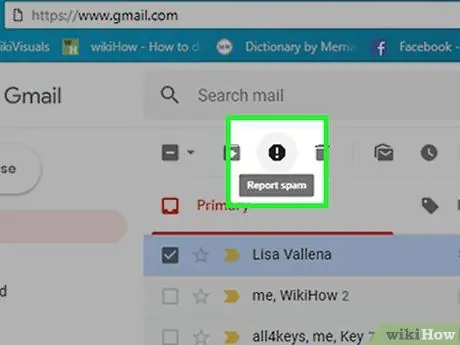
Žingsnis 3. Spustelėkite piktogramą „Šlamštas“
Ši piktograma primena sustojimo ženklą su šauktuku. Paprastai juos rasite mygtukų eilutėje virš gautųjų. Po to pasirodys iššokantis langas.
Žingsnis 4. Spustelėkite Pranešti apie šlamštą
Tai mėlynas mygtukas iššokančiame lange. Po to šlamšto pranešimai bus pašalinti iš gautųjų ir patalpinti į „ Šlamštas ”.
Jei matote parinktį „ Pranešti apie šlamštą ir atšaukti prenumeratą “, Spustelėkite parinktį.
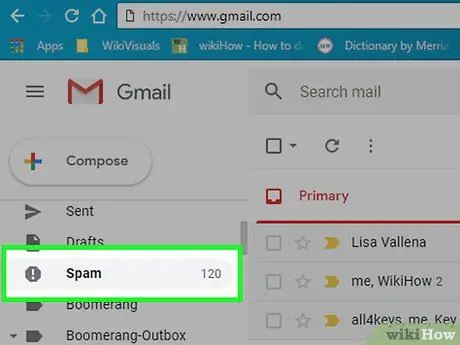
Žingsnis 5. Spustelėkite skirtuką Šlamštas
Šis skirtukas yra kairėje puslapio pusėje.
Jums gali tekti spustelėti skirtuką „ Daugiau etikečių “Pirmiausia pamatysite pasirinkimus.
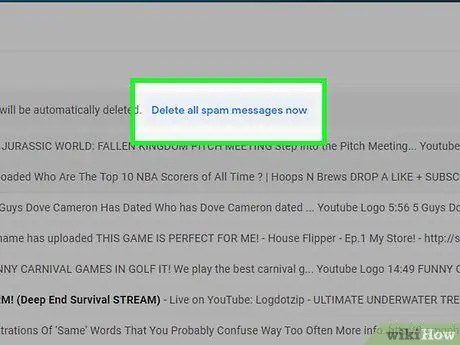
Žingsnis 6. Spustelėkite Ištrinti visus šlamšto pranešimus dabar
Ši nuoroda yra puslapio viršuje.
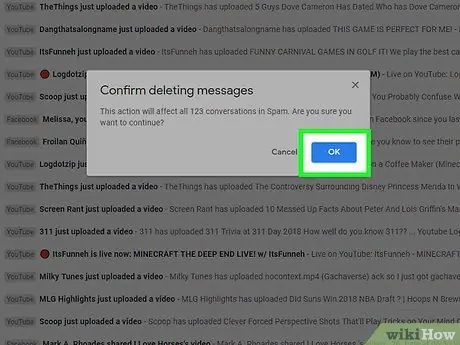
Žingsnis 7. Kai būsite paraginti, spustelėkite Gerai
Po to visi šlamšto pranešimai bus ištrinti iš aplanko „Spam“.
3 dalis iš 9: Šlamšto blokavimas „Gmail“mobiliesiems
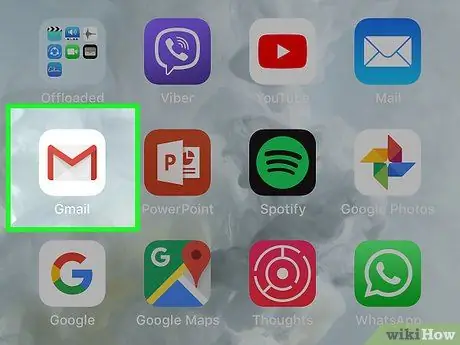
Žingsnis 1. Atidarykite „Gmail“
Bakstelėkite „Gmail“programos piktogramą, kuri primena raudoną „M“ant balto voko. Po to gautieji bus atidaryti, jei jau esate prisijungę prie savo paskyros.
Jei dar nesate prisijungę, prieš tęsdami įveskite savo el. Pašto adresą ir slaptažodį
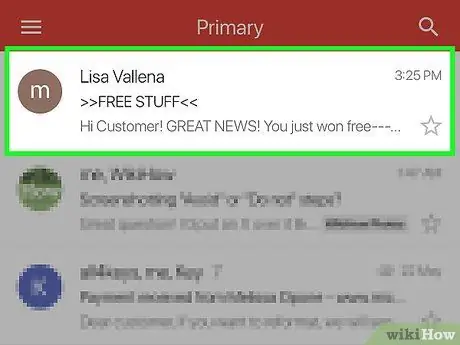
Žingsnis 2. Pasirinkite šlamšto pranešimą
Palieskite ir palaikykite pranešimą, kurį norite pažymėti kaip šlamštą.
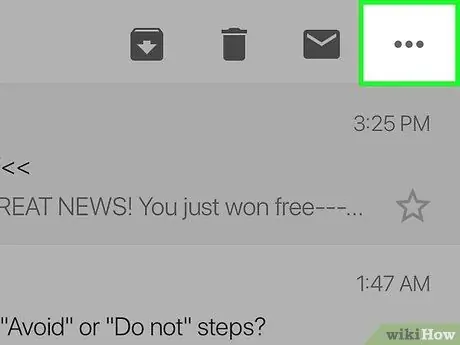
Žingsnis 3. Palieskite („iPhone“) arba („Android“).
Jis yra viršutiniame dešiniajame ekrano kampe. Po to pasirodys meniu.
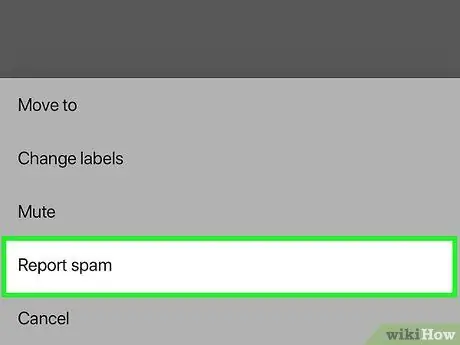
Žingsnis 4. Palieskite Pranešti apie šlamštą
Ši parinktis yra meniu. Po to pranešimas bus perkeltas į „ Šlamštas ”.
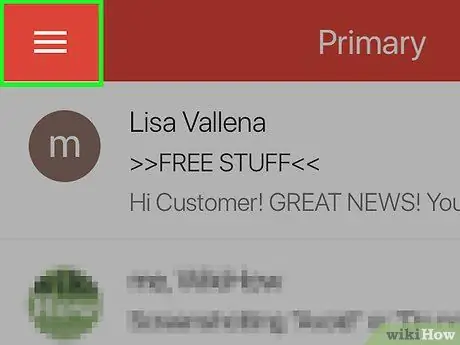
Žingsnis 5. Palieskite
Jis yra viršutiniame kairiajame ekrano kampe. Po to pasirodys iššokantis meniu.
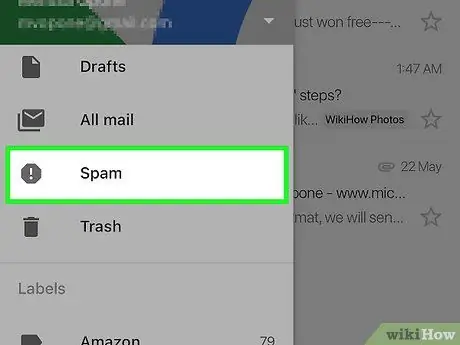
Žingsnis 6. Palieskite Šlamštas
Ši parinktis yra meniu.
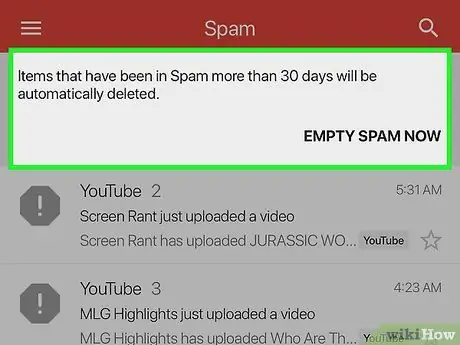
Žingsnis 7. Palieskite EMPTY SPAM NOW
Jis yra ekrano viršuje.
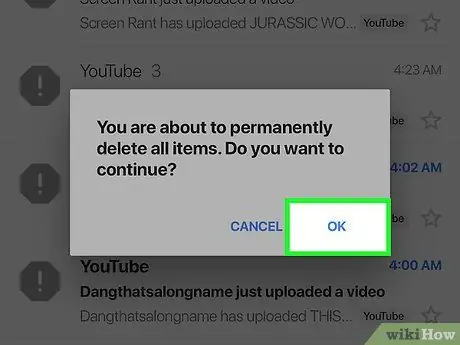
Žingsnis 8. Kai būsite paraginti, palieskite Gerai
Po to aplankas „Šlamštas“bus ištuštintas.
4 dalis iš 9: Šlamšto blokavimas „Outlook“darbalaukio versijoje
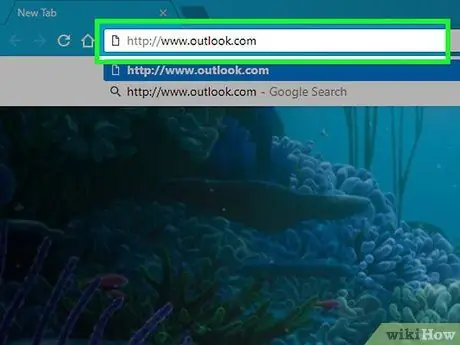
Žingsnis 1. Atidarykite „Outlook“
Naršyklėje apsilankykite https://www.outlook.com/. Po to „Outlook“gautieji bus atidaryti, jei jau esate prisijungę prie paskyros.
Jei dar nesate prisijungę, prieš tęsdami įveskite savo el. Pašto adresą ir slaptažodį
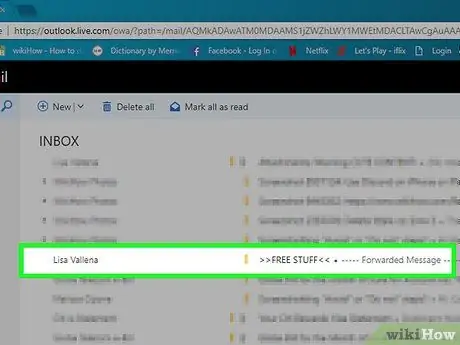
Žingsnis 2. Pasirinkite pranešimą
Užveskite pelės žymeklį virš pranešimo, kurį norite pažymėti kaip šlamštą, tada spustelėkite baltą apskritimą, kuris rodomas el. Laiško peržiūros kairėje. Apskritime pasirodys varnelė.
Jei nenaudojate „Outlook“beta versijos, spustelėkite šio puslapio žymimąjį laukelį
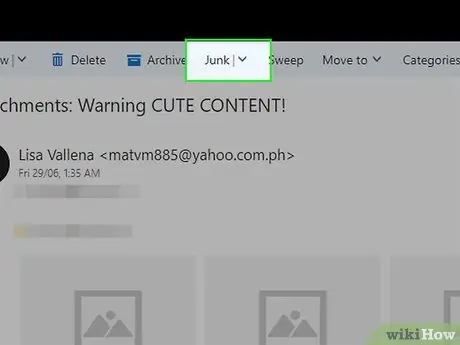
Žingsnis 3. Spustelėkite Šlamštas
Šis skirtukas yra gautųjų puslapio viršuje. Pasirinktas pranešimas bus nedelsiant perkeltas į aplanką „Nepageidaujamas el. Paštas“.
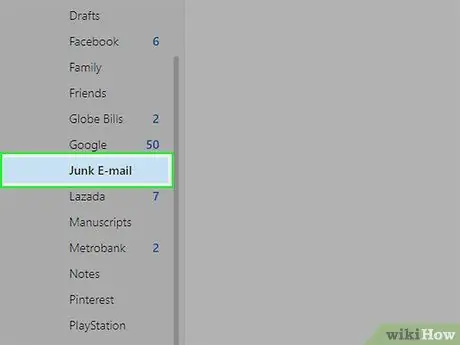
Žingsnis 4. Spustelėkite Nepageidaujamas el. Paštas
Ši parinktis yra kairėje gautųjų puslapio pusėje.
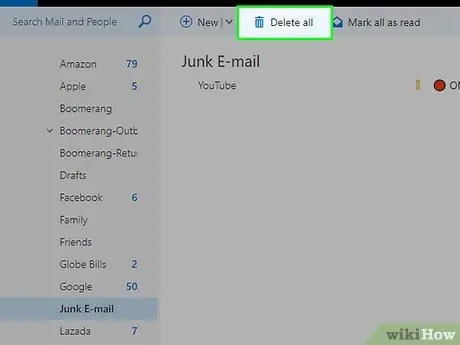
Žingsnis 5. Spustelėkite Ištrinti viską
Jis yra virš pranešimų sąrašo.
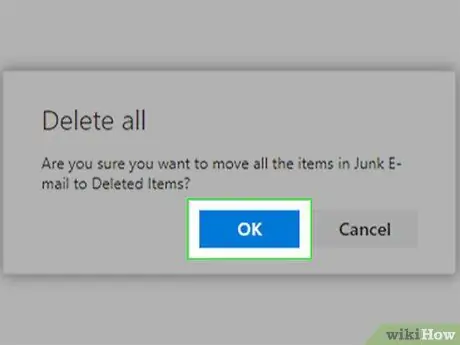
Žingsnis 6. Kai būsite paraginti, spustelėkite Ištrinti viską
Po to aplankas „Nepageidaujamas el. Paštas“bus ištuštintas.
5 dalis iš 9: Šlamšto blokavimas „Outlook Mobile“
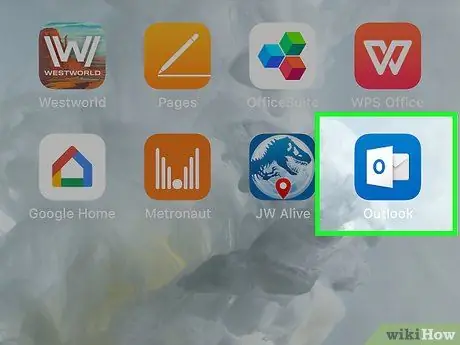
Žingsnis 1. Atidarykite „Outlook“
Palieskite „Outlook“programos piktogramą, kuri atrodo kaip balta dėžutė mėlyname fone. Po to „Outlook“gautieji bus atidaryti, jei jau esate prisijungę prie paskyros.
Jei dar nesate prisijungę, prieš tęsdami įveskite savo el. Pašto adresą ir slaptažodį
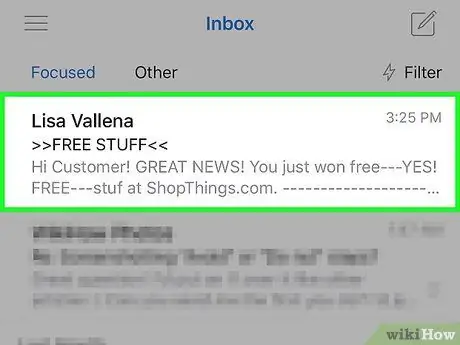
Žingsnis 2. Pasirinkite pranešimą
Paspauskite ir palaikykite šlamšto pranešimą, kol šalia jo pasirodys varnelė.
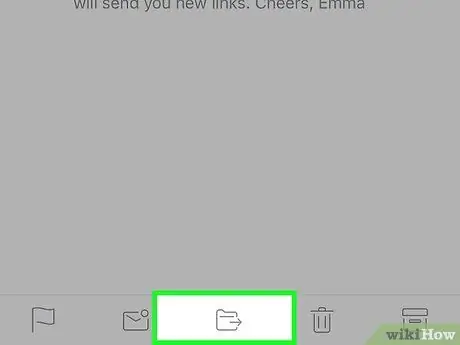
Žingsnis 3. Palieskite piktogramą „Perkelti į“
Aplanko piktograma su šia rodykle yra ekrano apačioje. Po to bus atidarytas naujas meniu.
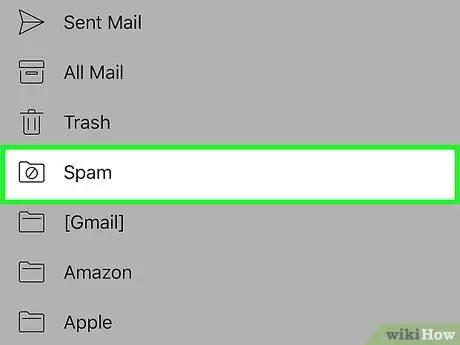
Žingsnis 4. Palieskite Šlamštas
Ši parinktis yra meniu.
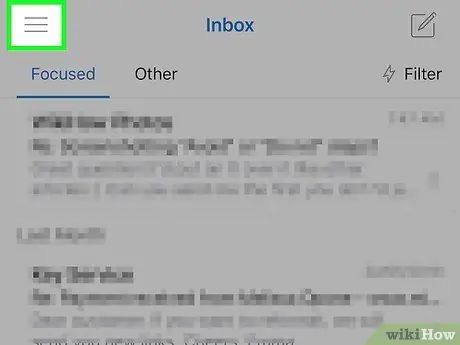
Žingsnis 5. Palieskite
Jis yra viršutiniame kairiajame ekrano kampe. Po to pasirodys iššokantis meniu.
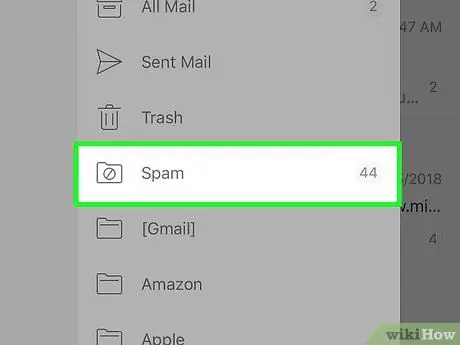
Žingsnis 6. Palieskite Šlamštas
Jis yra išskleidžiamojo meniu viduryje.
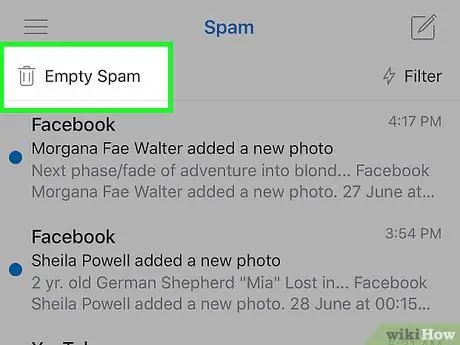
Žingsnis 7. Palieskite Empty Spam
Jis yra ekrano viršuje.
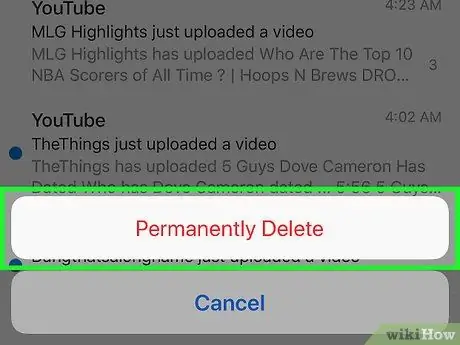
Žingsnis 8. Kai būsite paraginti, palieskite Visam laikui ištrinti
Po to visi šlamšto pranešimai, esantys aplanke „Šlamštas“, bus ištrinti.
6 dalis iš 9: Šlamšto blokavimas „Yahoo“darbalaukio versijoje
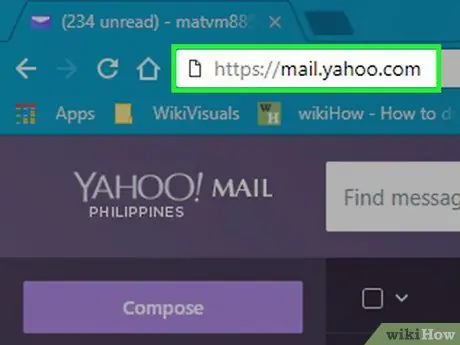
Žingsnis 1. Atidarykite „Yahoo“
Naršyklėje apsilankykite https://mail.yahoo.com/. Po to gautieji bus rodomi, jei jau esate prisijungę prie savo paskyros.
Jei nesate prisijungę prie savo paskyros, prieš tęsdami įveskite savo el. Pašto adresą ir slaptažodį
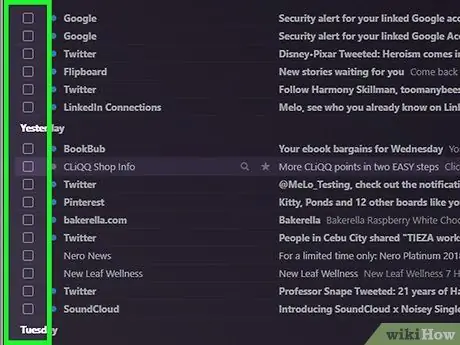
Žingsnis 2. Pasirinkite pranešimą
Spustelėkite žymės langelį kairėje nuo pranešimo, kurį norite pažymėti kaip šlamštą.
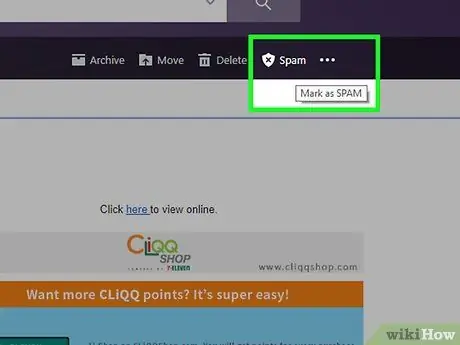
Žingsnis 3. Spustelėkite Šlamštas
Jis yra gautųjų viršuje. Po to pasirinktas pranešimas bus tiesiogiai perkeltas į aplanką Šlamštas ”.
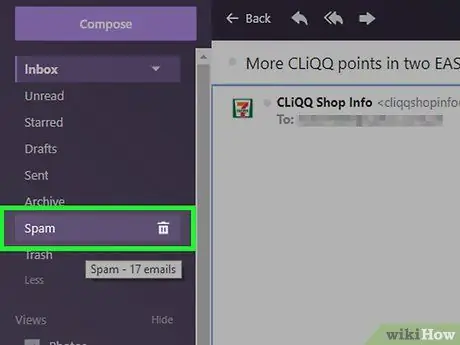
Žingsnis 4. Pasirinkite aplanką Šlamštas
Užveskite pelės žymeklį virš aplanko Šlamštas “, Kuris yra kairėje gautųjų pusėje. Po to galite pamatyti šiukšliadėžės piktogramą.
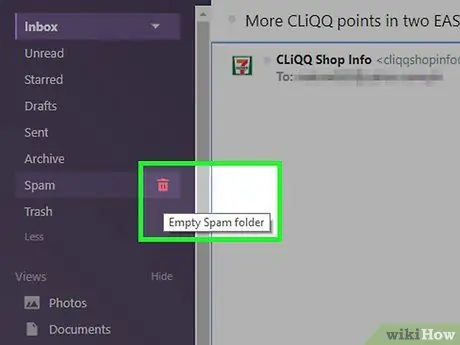
Žingsnis 5. Spustelėkite šiukšliadėžės piktogramą
Ši piktograma yra dešinėje „ Šlamštas ”.
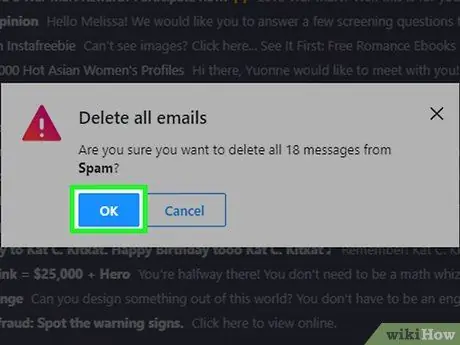
Žingsnis 6. Kai būsite paraginti, spustelėkite Gerai
Po to visi pranešimai aplanke Šlamštas “bus ištrintas.
7 dalis iš 9: Šlamšto blokavimas „Yahoo Mobile“
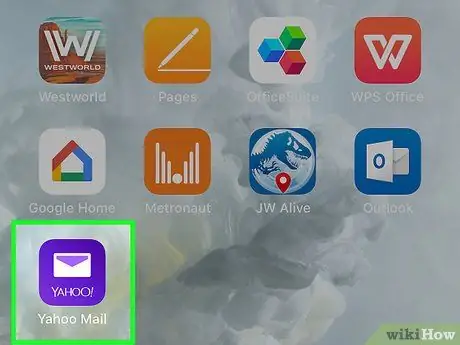
Žingsnis 1. Atidarykite „Yahoo“
Bakstelėkite „Yahoo Mail“programos piktogramą, kuri atrodo kaip vokas purpuriniame fone. Gautieji bus rodomi, jei jau esate prisijungę prie „Yahoo“paskyros.
Jei nesate prisijungę prie savo paskyros, prieš tęsdami įveskite savo el. Pašto adresą ir slaptažodį
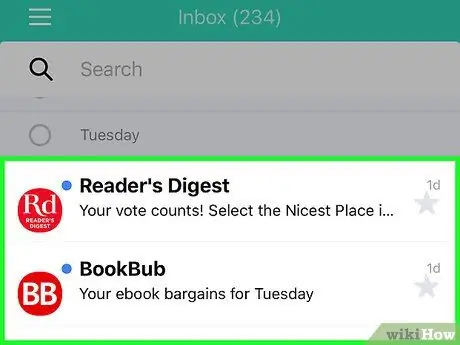
Žingsnis 2. Pasirinkite pranešimą
Palieskite ir palaikykite pranešimą, kurį norite pažymėti kaip šlamštą. Po to šalia bus rodoma varnelė.
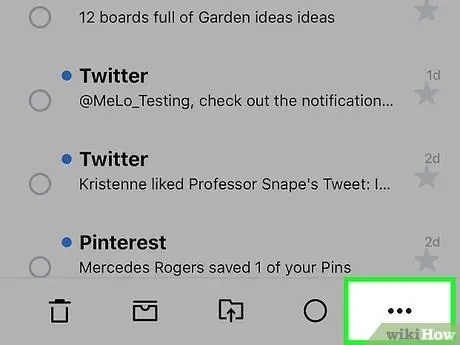
Žingsnis 3. Palieskite mygtuką
Jis yra apatiniame dešiniajame ekrano kampe. Po to pasirodys iššokantis meniu.
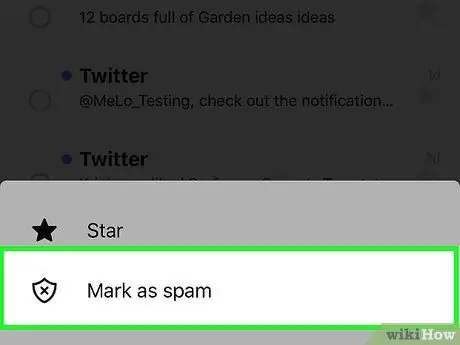
Žingsnis 4. Palieskite Pažymėti kaip šlamštą
Ši parinktis yra išskleidžiamajame meniu. Po to pasirinktas pranešimas bus perkeltas į „ Šlamštas ”.
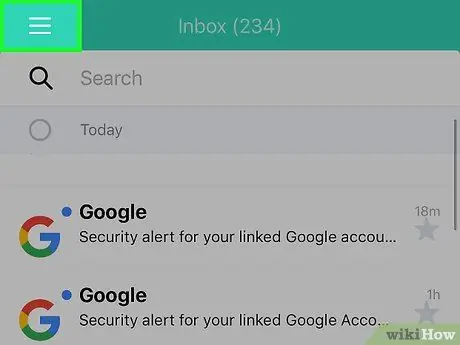
Žingsnis 5. Palieskite
Jis yra viršutiniame kairiajame ekrano kampe. Po to pasirodys meniu.
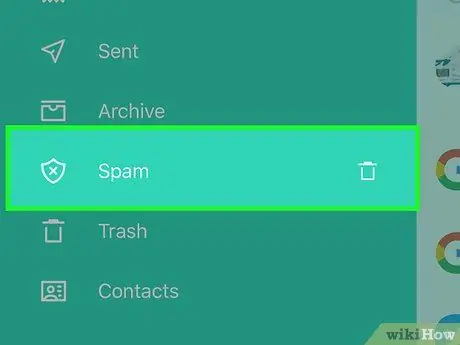
Žingsnis 6. Ištuštinkite aplanką „Spam“
Braukite ekraną, kol pasieksite „ Šlamštas “, Tada bakstelėkite šalia esančią šiukšliadėžės piktogramą.
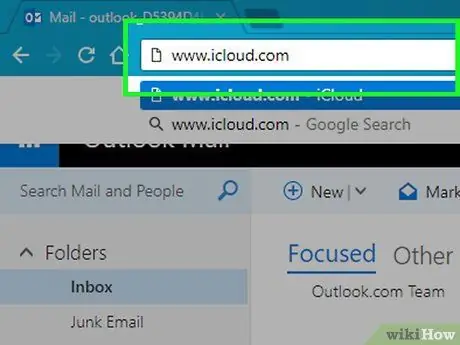
Žingsnis 7. Kai būsite paraginti, palieskite Gerai
Po to pasirinkimas bus patvirtintas ir aplanko turinys „ Šlamštas “bus ištrintas.
8 dalis iš 9: Šlamšto blokavimas „Apple Mail“darbalaukio versijoje
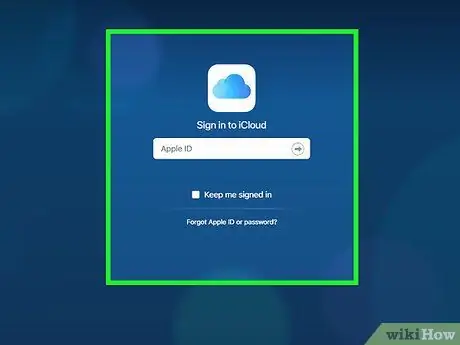
Žingsnis 1. Atidarykite „iCloud“svetainę
Naršyklėje apsilankykite https://www.icloud.com/. Po to bus rodomas „iCloud“prisijungimo puslapis.
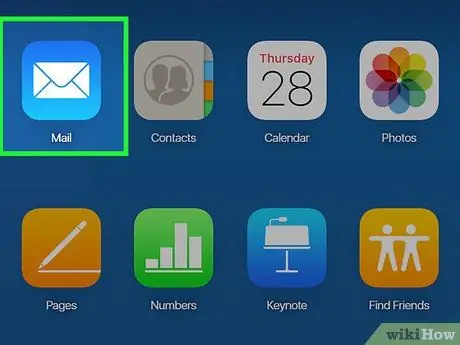
Žingsnis 2. Prisijunkite prie savo paskyros
Įveskite „Apple ID“el. Pašto adresą ir slaptažodį, tada spustelėkite →.
Praleiskite šį veiksmą, jei jau esate prisijungę prie „iCloud“paskyros
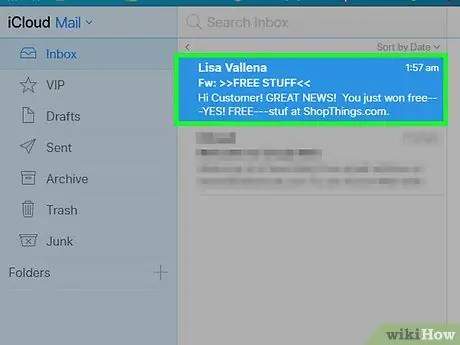
Žingsnis 3. Spustelėkite Paštas
Ši programos piktograma primena baltą voką šviesiai mėlyname fone.
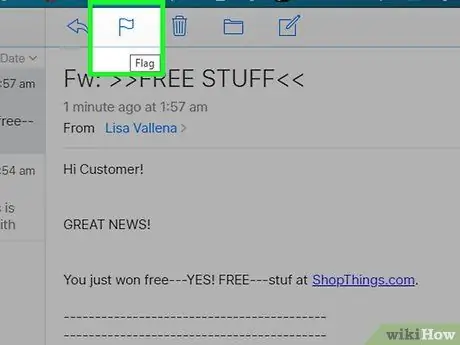
Žingsnis 4. Pasirinkite pranešimą
Spustelėkite pranešimą, kurį norite pažymėti kaip šlamštą.
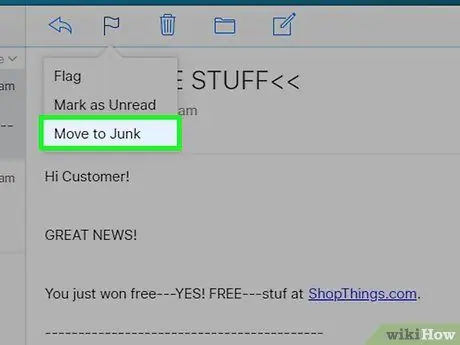
5 žingsnis. Spustelėkite piktogramą „Vėliavos“
Tai vėliavos piktograma viršutiniame dešiniajame puslapio kampe. Po to pasirodys išskleidžiamasis meniu.
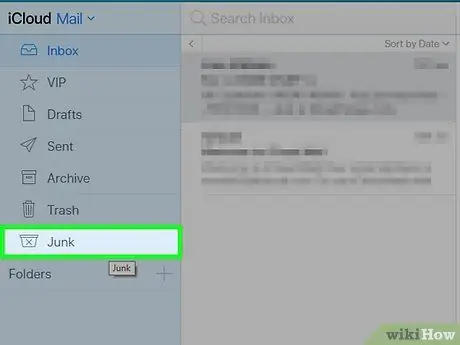
Žingsnis 6. Spustelėkite Perkelti į šiukšles
Ši parinktis yra išskleidžiamajame meniu. Pasirinktas pranešimas bus perkeltas į „ Šlamštas ”.
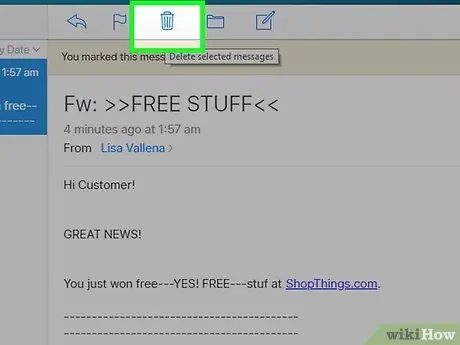
Žingsnis 7. Spustelėkite Šlamštas
Ši parinktis yra kairėje puslapio pusėje.
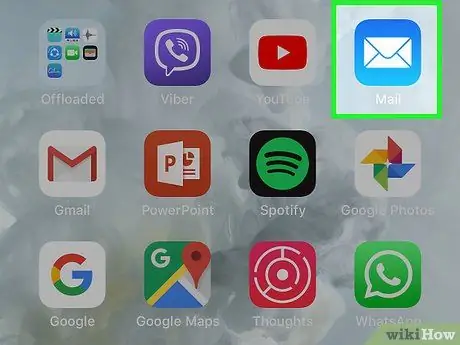
Žingsnis 8. Ištrinkite šlamšto pranešimus
Spustelėkite šlamšto pranešimą, tada spustelėkite šiukšliadėžės piktogramą viršutiniame dešiniajame puslapio kampe. Po to pranešimas bus ištrintas.
9 dalis iš 9: Šlamšto blokavimas „Apple Mail Mobile“

Žingsnis 1. Atidarykite paštą
Palieskite pašto programos piktogramą, kuri primena baltą voką šviesiai mėlyname fone.
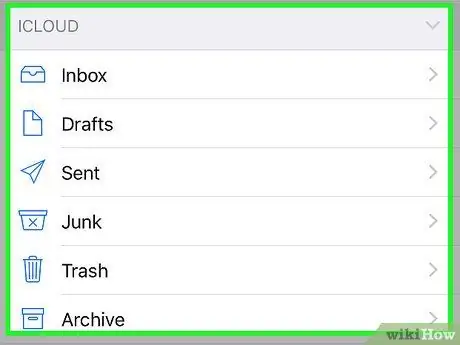
Žingsnis 2. Įsitikinkite, kad esate puslapyje „Pašto dėžutės“
Bakstelėkite mygtuką „Atgal“viršutiniame kairiajame ekrano kampe, kol jis išnyks.
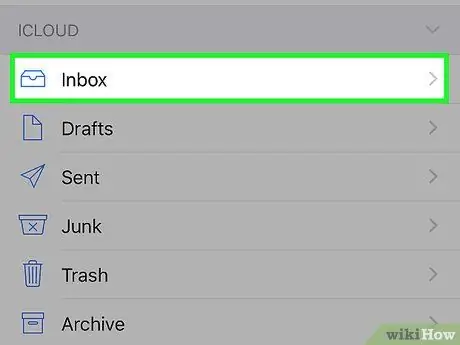
Žingsnis 3. Pereikite prie segmento „ICLOUD“
Šis segmentas yra puslapio apačioje.
Jei puslapyje „Pašto dėžutės“nematote skilties „ICLOUD“, jūsų „Apple Mail“paskyra nėra susieta su „Mail“programa
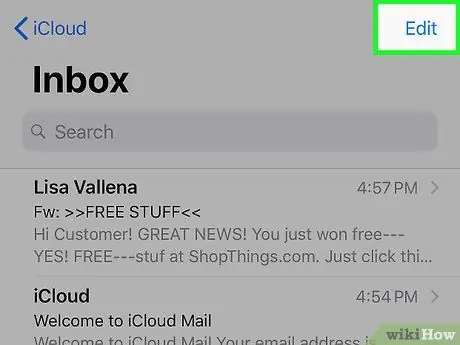
Žingsnis 4. Palieskite Gautieji
Po to atsidarys „iCloud Mail“pašto dėžutė.
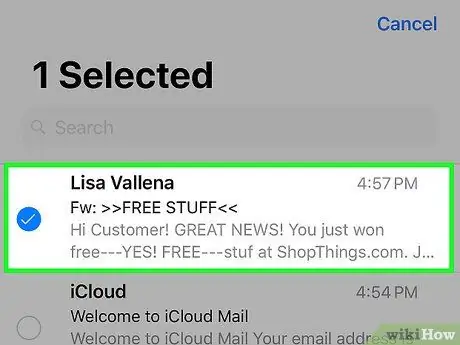
5 veiksmas. Palieskite Redaguoti
Jis yra viršutiniame dešiniajame ekrano kampe.
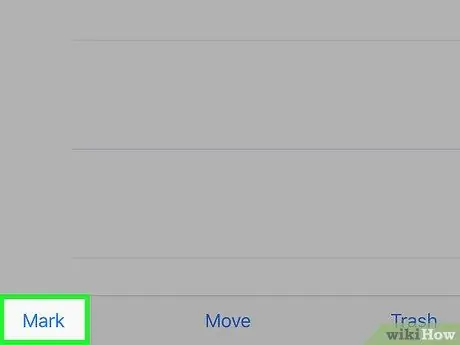
Žingsnis 6. Pasirinkite šlamšto pranešimus
Palieskite pranešimą, kurį norite pažymėti kaip šlamštą.
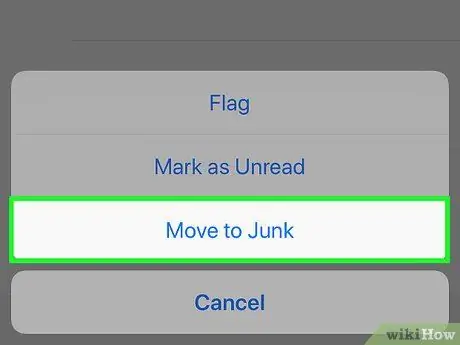
Žingsnis 7. Palieskite Žymėti
Jis yra apatiniame kairiajame ekrano kampe. Po to pasirodys naujas meniu.
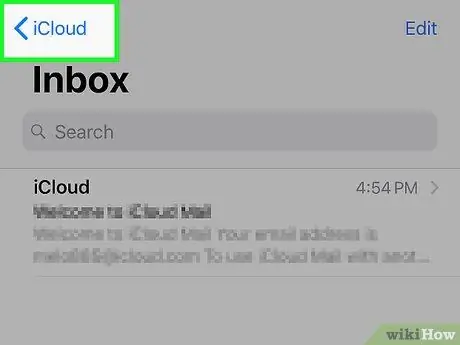
Žingsnis 8. Palieskite Perkelti į šiukšles
Ši parinktis yra meniu. Po to pasirinktas pranešimas bus perkeltas į „ Šlamštas ”.
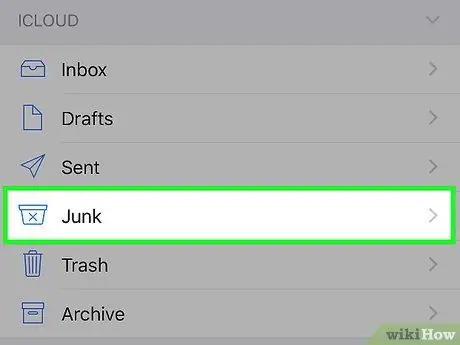
Žingsnis 9. Palieskite mygtuką „Atgal“
Jis yra viršutiniame kairiajame ekrano kampe.
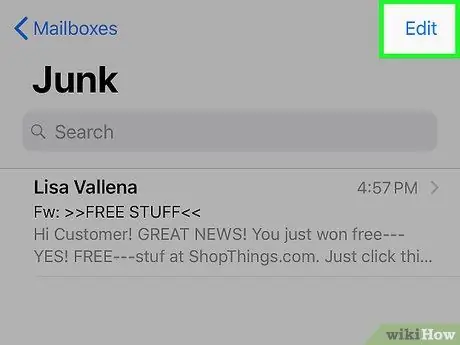
Žingsnis 10. Palieskite Šlamštas
Šis aplankas yra keliuose aplankuose po „ Pašto dėžutę ”.
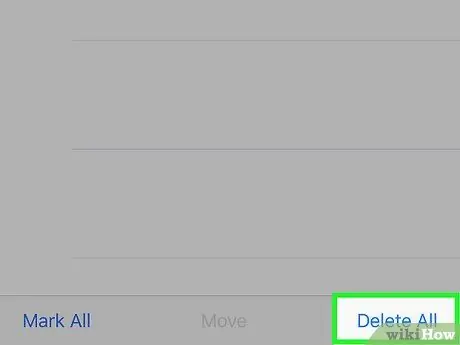
Žingsnis 11. Palieskite Redaguoti
Jis yra viršutiniame dešiniajame ekrano kampe.
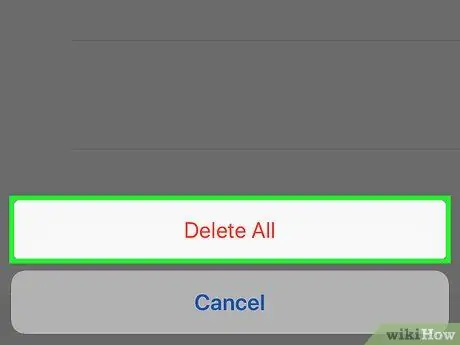
Žingsnis 12. Palieskite Ištrinti viską
Jis yra ekrano apačioje.
Žingsnis 13. Kai būsite paraginti, palieskite „Ištrinti viską“
Po to aplankas „ Šlamštas “Bus ištuštintas.






